Hướng dẫn sử dụng G9 Accounting 2014 – G9 Việt Nam
Bản in
Hướng dẫn cách sử dụng phần mềm G9 Accounting 2014 – G9 Việt Nam
style=”text-align:center”>
Thiquocgia.vn xin gửi tới bạn đọc bài viết hướng dẫn cách sử dụng phần mềm G9 Accounting 2014 – G9 Việt Nam để bạn đọc cùng tham khảo. Bài viết nêu rõ cách sử dụng phần mềm kế toán G9 Accounting 2014. Mời bạn đọc cùng tham khảo chi tiết bài viết để có thể hiểu rõ cách sử dụng phần mềm G9 Việt Nam.
HTKK 3.4.6
Tài liệu hướng dẫn sử dụng phần mềm hỗ trợ kê khai thuế HTKK 3.4.6
Thông báo về việc Nâng cấp ứng dụng Hỗ trợ kê khai tờ khai mã vạch (HTKK) phiên bản 3.4.6
Chương 1: Khởi động với G9 Accounting 2014
1. Khởi động G9 Accounting 2014
Đây là thao tác NSD phải thực hiện hàng ngày khi bật máy tình và làm việc với phần mềm G9 Accounting 2014
Cách khởi động phần mềm: Vào Start/Programs/G9 VIET NAM/ G9 ACCOUNTING 2014.EXE
Sau khi cài đặt phần mềm G9 Accounting 2014, hệ thống tự tạo biểu tượng của chương trình trên màn hình Desktop, NSD có thể khởi động chương trình bằng cách kích đúp chuột vào biểu tượng này./
2. Tạo dữ liệu kế toán
Có 2 cách để tạo dữ liệu kế toán:
– Tạo mới từ đầu: Cho phép NSD tạo ra một dữ liệu hoàn toàn mới, không có số liệu mà chỉ có một số danh mục được tích hợp sẵn như Hệ thống tài khoản, tài khoản kết chuyển, tài khoản ngầm định, Kho…Cách tạo:
– Trên giao diện chương trình chọn tệp, chọn tạo mới dữ liệu
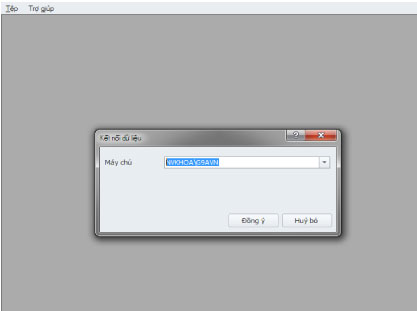
Sau đó chọn máy chủ mà bạn muốn tạo dữ liệu kế toán, khi đã chọn máy chủ xong ấn đồng ý. Màn hình sẽ hiện ra:

Trong bảng này ta sẽ đặt tên dữ liệu kế toán muốn tạo, ngày bắt đầu năm tài chính và phương pháp tính giá vốn. Cuối cùng khi đã chọn xong, ấn thực hiện để tại dữ liệu kế toán. Khi tạo dữ liệu thành công phần mềm sẽ có thông báo.
Tạo dữ liệu từ năm trước: Cho phép tạo mới một CSDL mới từ CSDL cũ, NSD sẽ tận dụng được các danh mục như, Khách hàng, nhà cung cấp, nhân viên, vật tư hàng hóa, công cụ dụng cụ,…và số dư đầu kỳ. Cách tạo mới CSDL từ năm trước cũng tương tự như cách tạo CSDL mới từ đầu, thay vì chọn mục “Tạo mới từ đầu” NSD chọn mục “Tạo từ năm trước”, chọn dữ liệu năm trước làm cơ sở để tạo mới:

NSD chọn thực hiện để tạo mới CSDL.
– Mở dữ liệu kế toán: Để thực hiện được việc cập nhật số liệu kế toán, NSD cần mở CSDL đã tạo. Sau khi tạo mới thành công, NSD chọn “Tệp”/ “Mở dữ liệu”, chọn dữ liệu để đăng nhập.

Sau khi đăng nhập vào CSDL, sẽ xuất hiện màn hình chính của chương trình:
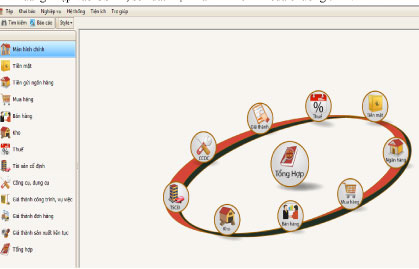
Phần mềm G9 Accounting 2014 được tích hợp từ 12 phân hệ tương ứng với 12 phần
hành kế toán bao gồm:
– Kế toán tiền mặt tại quỹ (Phân hệ Tiền mặt)
– Kế toán tiền gửi ngân hàng (Phân hệ Tiền gủi Ngân hàng)
– Kế toán mua hàng (Phân hệ Mua hàng)
– Kế toán bán hàng (Phân hệ Bán hàng)
– Kế toán vật tư, hàng hóa (Phân hệ Kho)
– Kế toán thuế (Phân hệ Thuế)
– Kế toán TSCĐ (Phân hệ TSCĐ)
– Kế toán CCDC (Phân hệ CCDC)
– Kế toán giá thành công trình, vụ việc (Phân hệ Giá thành công trình, vụ việc)
– Kế toán giá thành đơn hàng (Phân hệ giá thành đơn hàng)
– Kế toán giá thành sản xuất liên tục (Phân hệ giá thành sản xuất liên tục)
– Kế toán tổng hợp số liệu lập báo cáo tài chính (Phân hệ Tổng hợp)
Mời bạn đọc cùng tải về bản PDF để xem đầy đủ nội dung thông tin
